Kurzbeschreibung
Der Testdaten Generator „TestEdifactGenerator“ ist ein Scheduler Service auf der B2B. Damit der Generator Edifactdaten generieren kann sind Template Edifactdaten notwendig. An dem Edifacttemplatedatei werden die Felder „Absender der Übertragungsdatei“ (S002), „Empfänger der Übertragungsdatei“ (S003), „Datum/Uhrzeit der Erstellung“ (S004) und „Datenaustauschreferenz“ (0020) mit generierten oder aus einer Menge gegebenen Daten ersetzt.
Einrichtung
Service anlegen
Zur Einrichtung des Testdaten-Generators muss zuerst der Scheduler Service angelegt werden. Siehe dazu die Seite Einrichtung von Scheduler Services.
Die Ausführungszeit kann wie gewünscht in Intervallen oder zum gewünschten Zeitpunkt ausgeführt werden. Wie dies eingerichtet wird erfahren Sie aus dem B2B Schulungsunterlagen. Die konkrete Einstellung der Testdaten Generator wird mit den folgenden Eigenschafften erstellt.
| Eigenschaft | Wert |
|---|---|
| B3P_SCHEDULER_REGISTER_CLASSNAME | org.b2bbp.service.inbound.scheduled.TestEdifactGenerator |
| GENERATOR_FILE_TEMPLATE_DIR | Verzeichnis der EdifactTemplate bspw. Unter UNIX /home/edifactTemplate/UTILMD |
| GENERATOR_FILE_TARGET_DIR | Verzeichnis in der die Testdaten abgelegt werden sollen bspw. Unter UNIX /opt/crawlerDir/tomcat8080/in_edi |
| GENERATOR_MESSAGE_RECEIVER | Empfänger ILN |
| GENERATOR_MESSAGE_SENDER | Sender ILN |
| GENERATOR_ILN_SET_EXTENSION_TYPE | Extension Name bspw. ILN_FOR_TEST_DATA_GENERATOR |
| GENERATOR_NUMBER_OF_DATA | Anzahl der zu generierende Testdaten |
Bei der Konfiguration ist zu beachten, dass manche Eigenschaften die Verwendung einer anderen Eigenschaft verhindern kann. Ebenfalls kann es sein, dass manche Eigenschaften optional angegeben werden können. Nun soll die Konfiguration erläutert werden.
-
B3P_SCHEDULER_REGISTER_CLASSNAME: Die Klasse, die den Testdaten Generator implementiert ist die org.b2bbp.service.inbound.scheduled.TestEdifactGenerator. Diese muss wie in allen Schedule Service unter der Eigenschaft „B3P_SCHEDULER_REGISTER_CLASSNAME“ angegeben sein.
-
GENERATOR_FILE_TEMPLATE_DIR:
Diese Eigenschaft ist einer der Pflicht Feldern. Ohne diese Eigenschaft würde der Testdaten Generator nicht funktionieren. In dem gegeben Verzeichnis muss mindestens ein Edifactdatei hinterlegt sein. Es ist irrelevant welches Edifactdaten Type (bspw. MSCON oder UTILMD) dieser besitzt. -
GENERATOR_FILE_TARGET_DIR:
Diese Eigenschaft ist das Gegenstück der Eigenschaft „GENERATOR_FILE_TEMPLATE_DIR“. In dieser werden die erstellen Testdaten abgelegt. -
GENERATOR_MESSAGE_SENDER & GENERATOR_MESSAGE_RECEIVER: Diese beiden Attribute spezifizieren den Sender und Empfänger der Nachricht(en). Sie sind als statische Werte für den Generator gedacht. Ist die Eigenschaft „GENERATOR_ILN_SET_EXTENSION_TYPE“ ebenfalls angegeben, werden diese beiden Werte nicht berücksichtigt.
-
GENERATOR_ILN_SET_EXTENSION_TYPE: Diese Eigenschaft ist Optional anzugeben. Sie wird verwendet, um eine Extension anzugeben, in dem eine Menge von Empfänger und Sender ILNs hinterleg ist, die bei der Generierung der Testdaten zufällig benutzt werden. Genaueres zu der Extension wird in Kapitel 2 „Extension einrichten“ Erläutert. Zu beachten ist, dass wenn diese Eigenschaft gesetzt ist, die statischen Werte für den Empfänger und Sender nicht verwendet werden. Dies hat die folge, dass die Extension mit dem Wert dieser Eigenschaft als Name erstellt werden und mit Empfänger und Sender ILN gefüllt sein muss.
-
GENERATOR_NUMBER_OF_DATA:
Wie der Name schon sagt gibt dieser Eigenschaft vor wie viele Testdaten generiert werden. Ist die Anzahl der Template Daten in dem Template Verzeichnis kleiner als der Wert dieser Eigenschaft wird mit den vorhandenen Daten die gewünschte Anzahl an Testdaten generiert.
Extension einrichten
Ist die Eigenschaft „GENERATOR_ILN_SET_EXTENSION_TYPE“ als Eigenschaft der Service eingerichtet bspw. Mit dem Wert „ILNs“, muss in dem B2B ein Extension mit der Name „ILNs“ auftauchen. Die Struktur in der Extension entspricht der Key Value Form. Es werden zwei Keys benötigt „SENDER_ILNS“ & „RECEIVER_ILNS“.
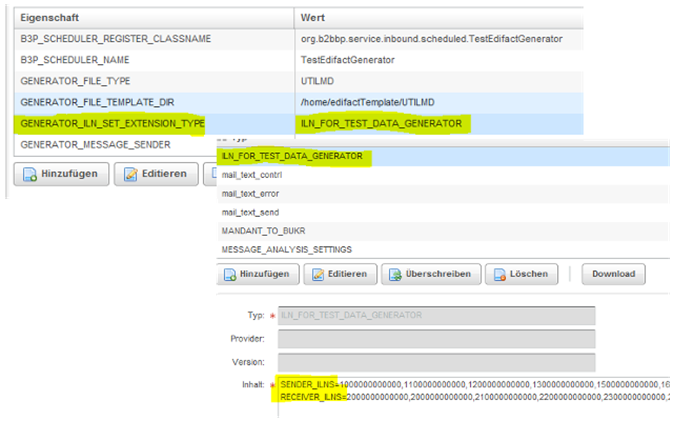
Die einzelnen ILNs werden per Komma voneinander getrennt. Zu beachten ist, dass die Sender ebenfalls als Empfänger verwendet werden. Das heißt, dass die Sender eine Untermenge der Empfänger ist.
View Me Edit Me